| 文書番号:6181 |
| Q.【EPR-LS01W】Wi-Fiが突然切断された場合
|
|
| |
Wi-Fiが突然切断された場合のご確認
無線は電波の為、電波障害が発生すると切断されてしまう場合がございます。
端末から印刷しても、印刷されない場合は、切断されていないか、ご確認ください。
1.端末の接続を確認します。
ルーターとプリンターを接続している場合も、プリンターと直接接続している場合も
Wi-Fiを利用している場合は、まず、ご確認ください。
・Windows
画面右下のタスクバー(日付や時計が表示されている場所)に表示されている小さなアイコンをご確認ください。
・MacOS
画面上部にあるアイコンをご確認ください。
・AndroidOS/iOS共通
画面上部のアイコンをご確認ください。
| 印刷する端末 |
ONのアイコン |
OFFのアイコン |
|
WindowsXP |
 |
 |
WindowsVista
Windows7
Windows8
Windows8.1 |
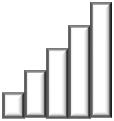 |

|
| MacOS |
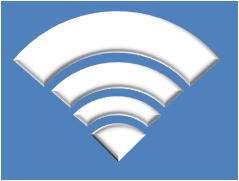 |
 |
AndroidOS
iOS |
 |
アイコンが表示されません。 |
(画像はイメージです。)
2.全ての機器の電源を入れ直します。
下記の手順で、全ての機器の電源を入れ直します。
1
プリンターと端末の電源を切ります。(Wi-Fiルーターを接続している場合は、Wi-Fiルーターも電源を落とします。)
<ご参考>
EPR-LS01W(プリンター)
製品背面の片切スイッチで電源のON/OFFが可能です。
エレコム製Wi-Fiルーター
弊社のWi-Fiルーターの場合は、電源スイッチはありません。
直接コンセントに接続しているケーブルでON/OFFを行います。
他社製のWi-Fiルーターについては、製品のマニュアル等で確認してください。
2
Wi-Fiルーターがある場合は、まず、Wi-Fiルーターの電源を入れます。(完全に起動するまでお待ちください)
3
プリンターの電源を入れます。(完全に起動するまでお待ちください)
4
端末の電源を入れます。(完全に起動するまでお待ちください)
5
全ての電源が入った後、端末が自動的にプリンターやWi-Fiルーターに接続するか、ご確認ください。
・接続が完了した場合は、そのまま、印刷が可能かを、ご確認下さい。
・接続が出来ない場合は、もう一度、Wi-Fiの接続設定を行って、印刷が可能かをご確認ください。
3.テスト印刷を試します。
テスト印刷を行い、Wi-Fi情報をご確認ください。
プリンターが接続または切断されているかなどをご確認頂くことが出来ます。
?テスト印刷の方法
|
| 作成日時:2014-12-10 |
| 更新日時:2023-06-27 |

|